当前位置: 首页 > win7设置d盘密码的方法介绍
很少有用户使用磁盘加密功能,平常大家是不给磁盘加密的,但是有些用户的计算机如果有机密文件,就需要使用加密功能为磁盘设置密码。那win7怎么设置d盘密码呢?本期小编为大家整理了win7设置d盘密码的方法介绍,有需要的小伙伴快来看看吧。

1、打开Win7桌面电脑图标,右键单击需要加密的D盘,点击“启用Bitlocker”,如下图所示:
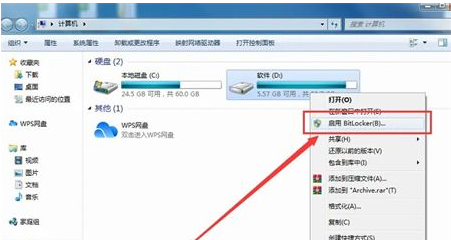
2、在弹出的对话框中,选择“使用密码解锁驱动器”,输入密码,单击“下一步”即可。
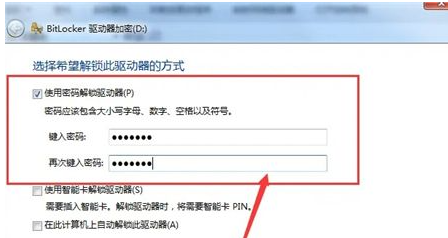
3、选择“将恢复密钥保存到文件”,选择“是”保存密钥,然后单击“启用密钥”,如图所示。
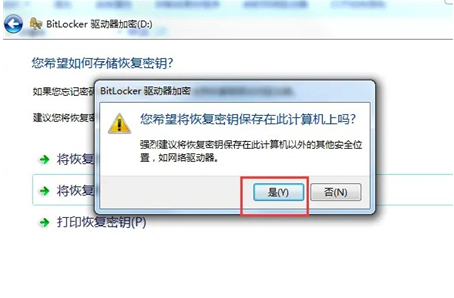
4、此时,计算机开始对磁盘进行加密,我们只需要等待加密完成就可以了!加密完成后,本地D盘出现一个锁,如图所示。
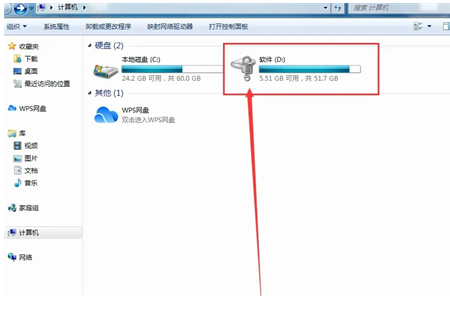
以上就是小编给大家分享的win7设置d盘密码的方法介绍,想要了解更多内容,请关注本站,小编会持续为大家更新更多相关攻略。
下一篇 Win7游戏帧数优化教程

2024-07-17

2024-07-18

2024-07-15

2024-07-18

2024-07-18

2024-07-17

2024-07-17